Android — сложная и многофункциональная операционная система, поэтому баги в ее работе нередко дают о себе знать. Одним из самых распространенных является отказ в запуске приложений. Разбираемся в причинах таких ошибок и способах их устранения.
Почему не запускаются приложения на Android
«На глаз» и сходу определить причину проблемы сложно. Это могут быть баги, недоработки со стороны разработчиков или сбои в работе ОС. Возникшая трудность уже является показателем того, что в устройстве что-то идёт не так, поэтому важно как можно быстрее определить причину, чтобы восстановить работоспособность программы.
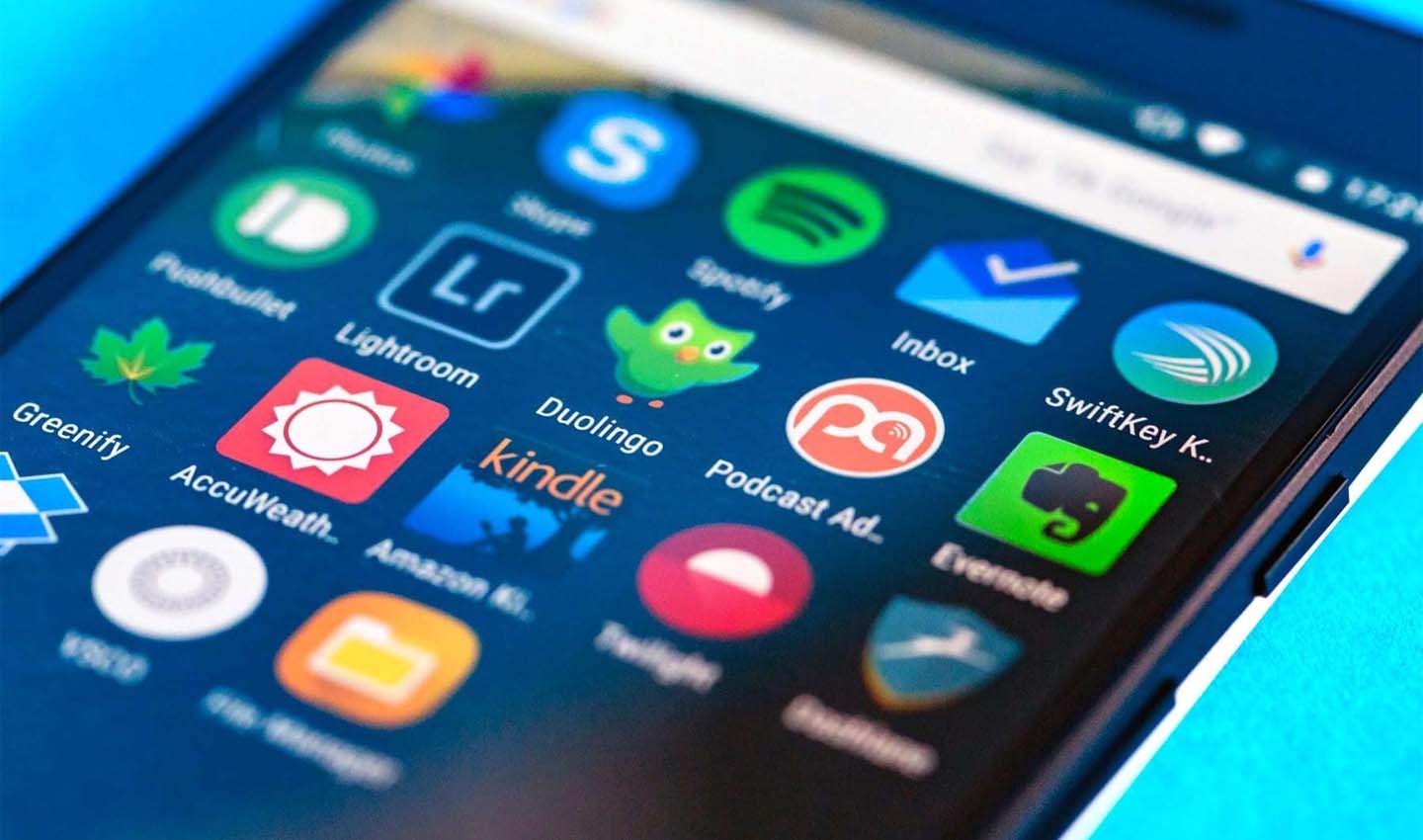 Источник: Huaweifacts / Приложения на Android
Источник: Huaweifacts / Приложения на Android
Мы рассмотрим возможные причины и варианты их устранения.
Устарела версия приложения
Наиболее распространенная проблема – слишком старая версия программы, несовместимая с нынешней версией ОС. Для решения достаточно обновить проблемный софт до актуальной версии из официального магазина. Делается это следующим образом:
- Переходим в Google Play;
- Находим в правом верхнем углу кругляш с буквой или аватарку, жмем на него;
- Далее переходим в раздел «Управление устройством и приложениям»;
- Находим требуемый софт и, при наличии обновлений, производим операцию.
При нажатии на раздел «Обновления» выдаст перечень всех программ, имеющих новую версию. Рекомендуется нажать «Обновить все», чтобы вскоре не столкнутся с этой же проблемой, но уже с другим сервисом.
Дефицит памяти на устройстве
Недостаток места во внутренней памяти может блокировать доступ к приложениям. Например, все свободное место занято медиафайлами. Чтобы освободить «пространство», необходимо удалить неактуальные фото или видео, либо же отправить их на ПК или в облако. Если же место занято неиспользуемыми программами, просто удалите их.
Устарела ОС Android
Альтернативный вариант, когда новые приложения не подходят для старой операционной системы. Если устанавливать софт из Play Market, то автоматически выскочит уведомление о несовместимости приложения с данным устройством. При скачивании сервиса из других источников предупреждения нет.
Для решения проблемы придерживаемся таких шагов:
- Открываем «Настройки»;
- Переходим в раздел «О телефоне» или «Об устройстве»;
- Находим вкладку «Обновление системы»;
- Нажимаем кнопку снизу для проверки обновления. При наличии таковых загружаем и устанавливаем их.
«Забился» кэш
Для очистки кэша можно использовать штатные сервисы.
На разные моделях приложения отличаются, но инструкция одинаковая во всех случаях:
- Перейдите в «Настройки»;
- Отыщите раздел «Накопители»;
- Выберите внутреннее пространство;
- Дождитесь, пока не завершится его анализ (порядка пары минут);
- Нажмите на функцию «Данные кэша»;
- Произведите его очистку.
Работает слишком много сервисов
Эта проблема особенно актуальна для старых моделей. Когда на телефоне присутствует много программ, работающих в фоновом режиме, добавление ещё одного сервиса вызовет сбой. Суть проблемы заключается в малом объеме оперативки.
Определить нехватку ОЗУ довольно просто. После запуска утилиты или сервиса экран становится черным. Для корректной работы приложения потребуется завершить процессы в сервисах, не требующихся ежеминутно. Делается это так:
- Откройте меню с активным софтом, зажав клавишу «Home» или же проведите пальцем по дисплею от низа к центру;
- Нажмите на крестик в кружке, чтобы завершить активные процессы;
- Дождитесь уведомления об очистке ОЗУ.
Внутренний сбой
Иногда разработчики допускают ошибку, вследствие чего сервис не работает корректно. Проблема решается последовательно: сперва очищается кэш софта, если это не помогло, то удаляются данные. Делается это следующим образом:
- Откройте «Настройки»;
- Отыщите пункт «Приложения» либо «Установленные программы»;
- В перечне найдите неработающий сервис;
- Нажмите на него, откройте описание;
- Выберите пункт «Очистить».
На выбор дается два варианта. Сперва попробуйте очистить кэш, если это не поможет, то удалите все данные.
Удаления и повторная загрузка
В процессе эксплуатации пользователи могут установить слишком много программ, некоторые из них и вовсе некорректно, что приведет к возникновению проблем. Иногда единственным решением является полное удаление и повторная загрузка сервиса, либо его новой версии.
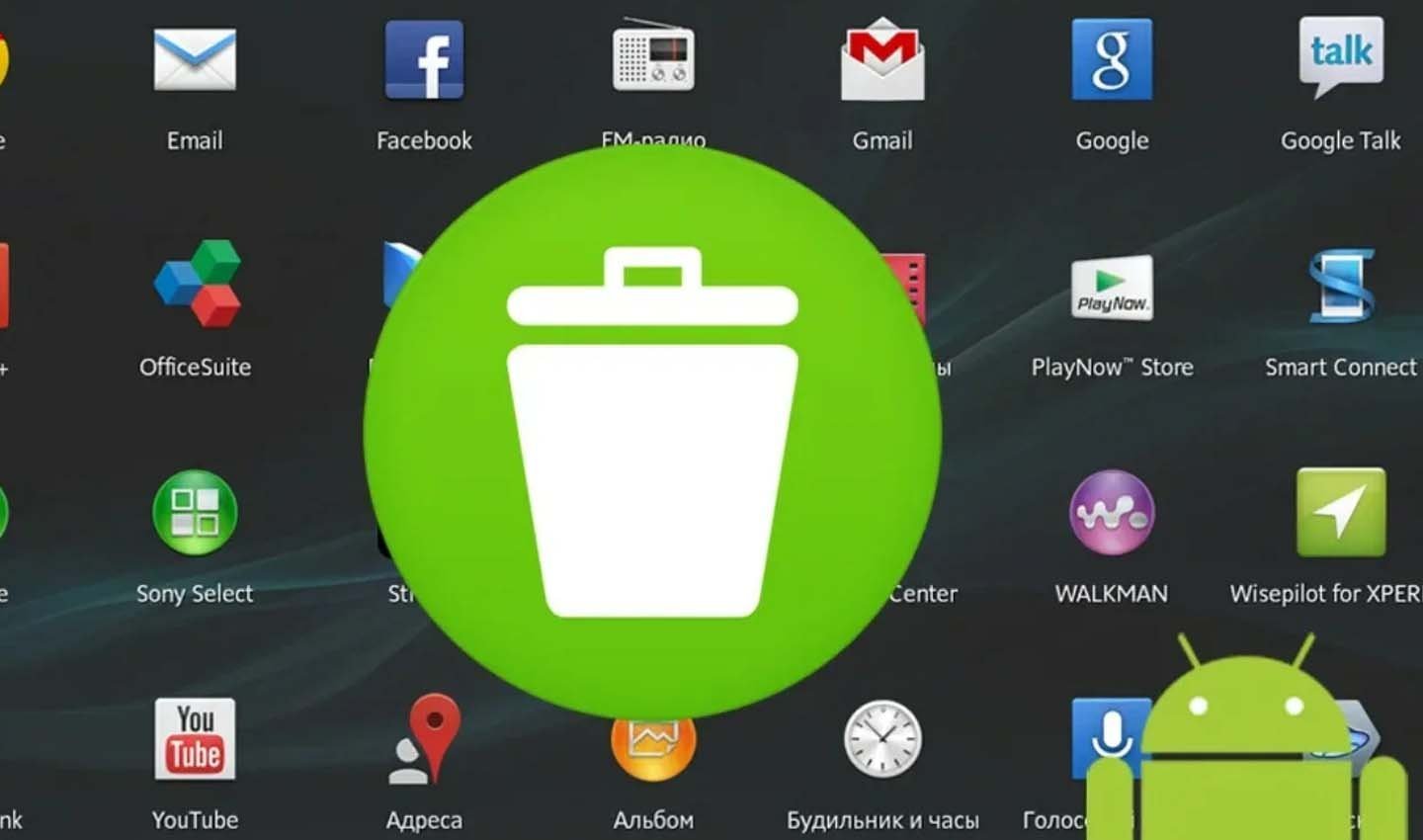 Источник: Modasadovod / Удаление приложений
Источник: Modasadovod / Удаление приложений
Инструкция следующая:
- Перейдите в «Настройки»;
- Отыщите строку «Приложения», откройте полный перечень сервисов;
- Если отсутствует требуемый софт, нажмите на три точки в верхнем правом углу и выберите пункт «Показывать системные»;
- Как только отыщите сервис, нажмите на него, а после откройте раздел «Память»;
- Здесь поочередной очистите кэш, а после полностью удалите данные;
- Как только процедура завершится, перейдите на предыдущий экран и нажмите кнопку «Удалить».
Далее зайдите в Play Market и установите сервис заново.
Лагает Android WebView
Если система работает без сбоев, но приложения отказываются включаться, проблема может крыться в сервисе Android WebView». Такая ошибка возникала у многих пользователей данной OC, вне зависимости от модели телефона.
Устраняется проблема следующим образом:
- Откройте приложение «Настройки»;
- Отыщите раздел «Приложения»;
- Через три точки в правом верхнем углу активируйте отображение системных сервисов;
- В поиске вбейте «WebView»;
- Зайдя на страницу сервиса сделайте сброс кэша и обновлений.
«Засорен» кэш Play Market
Редкая, но возможная причина, когда из-за избытка временных файлов начинает лагать запуск приложений. Для очистки кэша потребуется повторить последовательность действий из предыдущей проблемы, только заменить в поиске «WebView» на «Play Market». Зайдя на страницу сервиса, очистите его кэш. Если же это не помогло, удалите все данные, предварительно удостоверившись, что помните пароль для авторизации.
Сбросить настройки телефона
Радикальный метод для случаев, когда все перечисленные выше способы не помогли. Возможно дело в том, что на устройство просочилось вредоносное ПО, которое можно устранить только таким методом. К нему прибегают только в последнюю очередь, ведь в процессе удаляются все данные и приложения.
Заглавное фото: bloghelpline

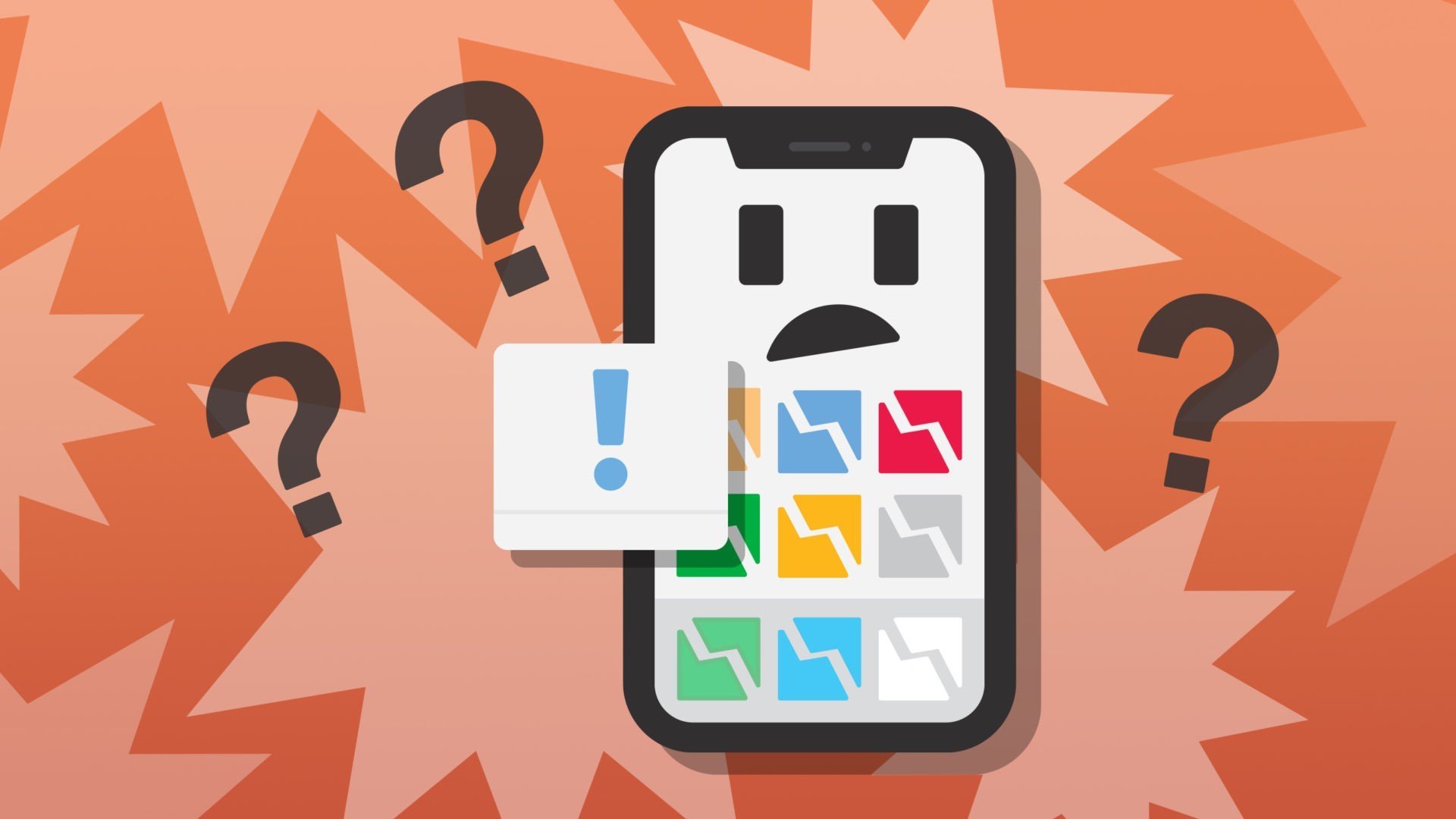
 Дмитрий «Capi26» Колдушко
Дмитрий «Capi26» Колдушко



















0 комментариев